Как пользоваться джойстиком DJI Motion Controller для дрона DJI FPV
Относительно недавно выпущенный на рынок скоростной дрон DJI FPV (читайте его подробный обзор в нашем блоге) получил в полной комплектации, помимо специальных очков для полетов от первого лица, весьма интересный новый гаджет – джойстик управления движениями DJI Motion Controller.
Суть нового устройства в том, чтобы позволить пилоту управлять своим летательным аппаратом простыми движениями руки. Обратите внимание, что джойстик приобретается отдельно, даже если вы покупаете комплект DJI FPV Combo. Однако затраты того стоят, так как научившись работать с ним, вы получите свободу и комфорт при пилотировании, а также полный контроль над дроном.
Как пользоваться кнопками на джойстике DJI Motion Controller?
1. Начнем с самого главного: как зарядить и подключить джойстик. Для этих целей в нижней части устройства находится порт USB-C. Его можно использовать как для подзарядки девайса, так и для подключения джойстика к компьютеру, чтобы выполнить обновление прошивки. Порт закрыт специальной заглушкой, которая защищает разъем от повреждений и попадания посторонних предметов.

2. В верхней части справа вы найдете кнопку включения питания. Ее ни с чем не спутать, так что проблем не будет. Кнопка служит не только для включения и выключения устройства, но и для проверки уровня заряда батареи.

3. Выполнить все эти действия довольно легко. Одно нажатие на кнопку позволяет узнать о состоянии аккумулятора. А одно нажатие и удержание нажатой кнопки в течение 2 секунд заставляет устройство либо включиться, либо выключиться.

4. Акселератор джойстика располагается подобно курку пистолета в верхней части. Такое расположение делает использование акселератора интуитивно понятным. С эргономикой тут тоже все в порядке.

5. Назначение кнопки (точнее курка) акселератора вполне понятно. С его помощью вы направляете летательный аппарат вперед. А более сильное нажатие позволяет увеличить скорость дрона.

6. У акселератора есть еще одна важная функция. При ослаблении курка вы передаете на борт дрона команду остановить полет, зависнуть в воздухе.

7. В верхней части устройства на плоскости, обращенной к пользователю, располагаются кнопки Lock, Brake и Mode. Ниже рассмотрим их назначение и правильное использование.
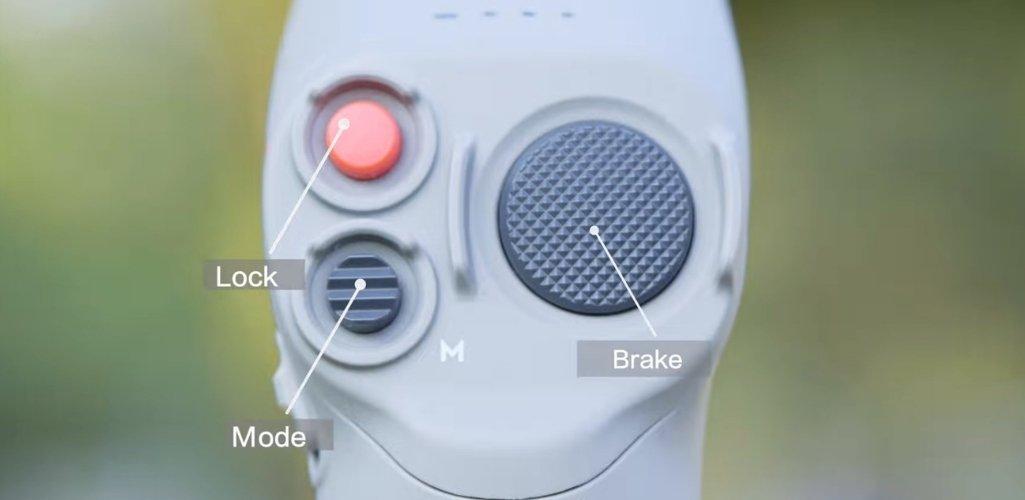
8. Назначение кнопки Lock (“Блокировать”), на первый взгляд, выглядит немного странно. Она служит для взлета или посадки дрона. Для удобства пилота слева находится надпись с названием кнопки и красная стрелка, указывающая на соответствующую кнопку.

9. Большая темная (относительно цвета корпуса джойстика) кнопка Brake (“Тормоз”) служит для включения экстренного торможения и парения дрона, а также для того, чтобы передать команду беспилотнику возвращаться на базу к пилоту (Home Point). Чтобы вы не перепутали кнопку Brake с какой-либо другой, с правой стороны джойстика имеется вдавленная надпись с названием кнопки, а также красная стрелочка, указывающая на саму кнопку. Так что вы точно не перепутаете ее с другой, например, с кнопкой Mode такого же цвета, но меньшего размера.

10. Под кнопкой Lock вы увидите кнопку Mode, которая, как уже было сказано, выполнена в том же цвете, что и кнопка тормоза, однако имеет меньшие размеры и другой рисунок поверхности. Как, наверное, уже догадались многие пользователи продукции DJI, с помощью данной кнопки пилот может переключать различные режимы.

11. Слева в верхней части джойстика пользователь увидит еще несколько полезных модулей управления: во-первых, ползунок-переключатель наклона подвеса и кнопку для управления затвором и записью.

12. Двигая ползунок, владелец дрона может изменять угол наклона подвеса. Как и в предыдущих случаях, рядом с ползунком для управления системой стабилизации находится надпись “Tilt”, поясняющая, что с помощью ползунка пилот может регулировать наклон стабилизатора.

13. Кнопка Shutter/Record (“Затвор/Запись”), что вполне логично, предназначена для простого управления съемочной системой. Она позволяет делать фотографии или приступать к записи видео (и, разумеется, останавливать запись). Чтобы переключаться между режимами фото- или видеосъемки, нажмите и удерживайте кнопку Shutter/Record.

Подключение и активация джойстика DJI Motion Controller
1. Нажмите и удерживайте кнопку питания на дроне до тех пор, пока не начнут последовательно мигать индикаторы уровня заряда батареи.

Совет: Перед подключением джойстика к дрону проверьте, чтобы летательный аппарат уже был связан с очками FPV.
2. Нажмите и удерживайте кнопку питания джойстика DJI Motion Controller до тех пор, пока не послышится постоянный сигнал, а индикаторы уровня заряда батареи не замигают в последовательном режиме.

3. Если процесс подключения джойстика к дрону оказался успешным, то звуковой сигнал прекратится. При этом индикаторы батарей двух устройств начнут гореть постоянно, указывая на уровень заряда.

4. Теперь нужно подключить очки FPV к мобильному устройству через порт USB-C (на самих очках). После этого следует открыть приложение DJI Fly и следовать инструкциям по активации.
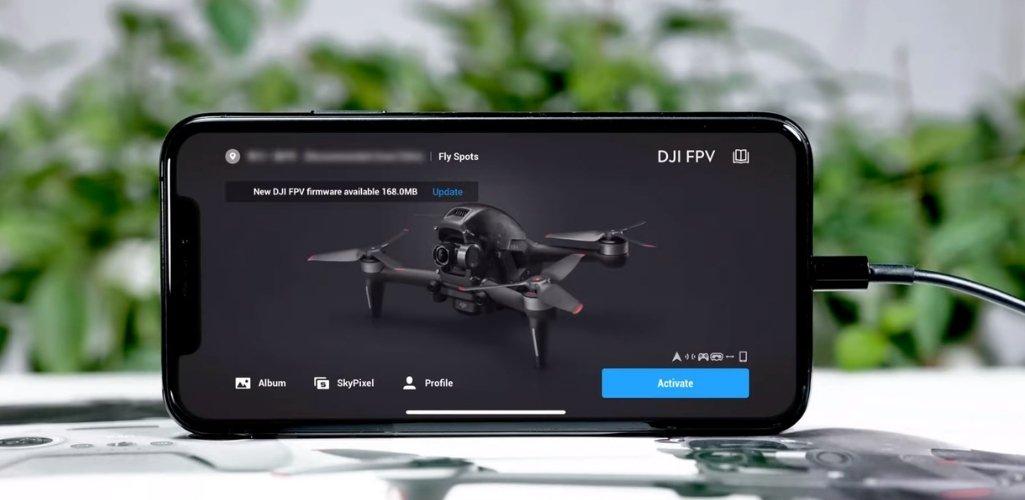
Если джойстик Motion Controller использует устаревшую прошивку, то в приложении DJI Fly в левом верхнем углу экрана появится ссылка на страницу с обновлениями прошивки. Нажмите на ссылку, чтобы выполнить обновление.
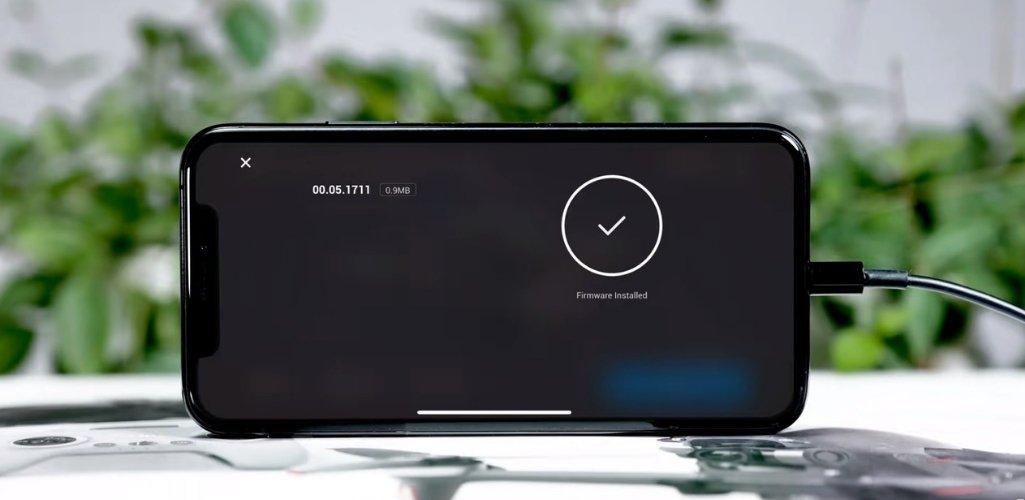
Совет: Перед выполнением операции по обновлению прошивки проверьте, чтобы уровень заряда батареи как для дрона, так и для пульта управления был выше 50% и было стабильное подключение к Интернету.
Как пилотировать с помощью джойстика DJI Motion Controller
Перед полетами проверьте, чтобы воздушное и наземное пространство были открытыми, чтобы не было различных препятствий для перемещения аппарата в воздухе, а также его взлета и посадки.
Проверьте интерфейс очков FPV на предмет отсутствия предупреждающих сообщений и надлежащего уровня сигнала GPS.
Обязательно проверьте уровень заряда аккумуляторов дрона, очков и джойстика. Этот уровень должен соответствовать требованиям полета.
Совет: Ради безопасного выполнения нижеследующих процедур внутри помещений настоятельно рекомендуем снять пропеллеры.
1. Нажмите два раза кнопку Lock, чтобы запустить двигатели дрона. Затем нажмите эту же кнопку и удерживайте ее, чтобы аппарат автоматически поднялся в воздух, а затем стал парить на высоте около 1 метра над землей.

2. Нажмите акселератор для того, чтобы дрон полетел вперед, а вы видели круг в интерфейсе очков FPV.

3. Опустите джойстик вниз или поднимите вверх…

…и круг в центре дисплея очков должен, соответственно, двинуться либо вниз, либо вверх.

4. Нажмите акселератор, чтобы дрон полетел вперед к локации, обозначенной кругом.
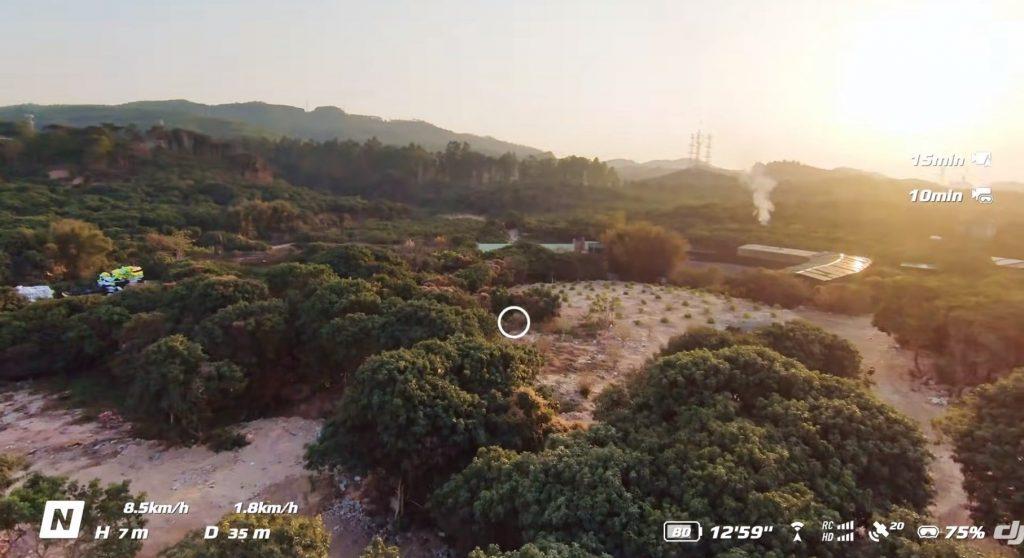
5. Набирая высоту или снижаясь вертикально, контролируйте круг на экране, чтобы двигаться вверх или вниз до тех пор, пока круг не изменит свой цвет. Как только цвет круга изменится, нажмите акселератор, чтобы дрон либо набрал высоту либо снизился вертикально.
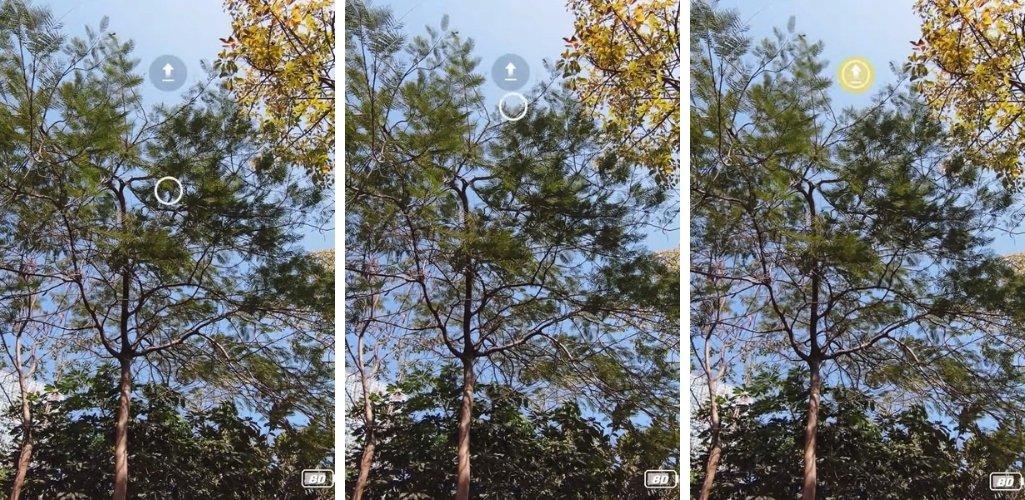
6. Если вам нужно выполнить поворот, двигайте запястьем или предплечьем, чтобы переместить круг на экране влево или вправо. Дрон будет двигаться в том же направлении, что и контроллер движения.
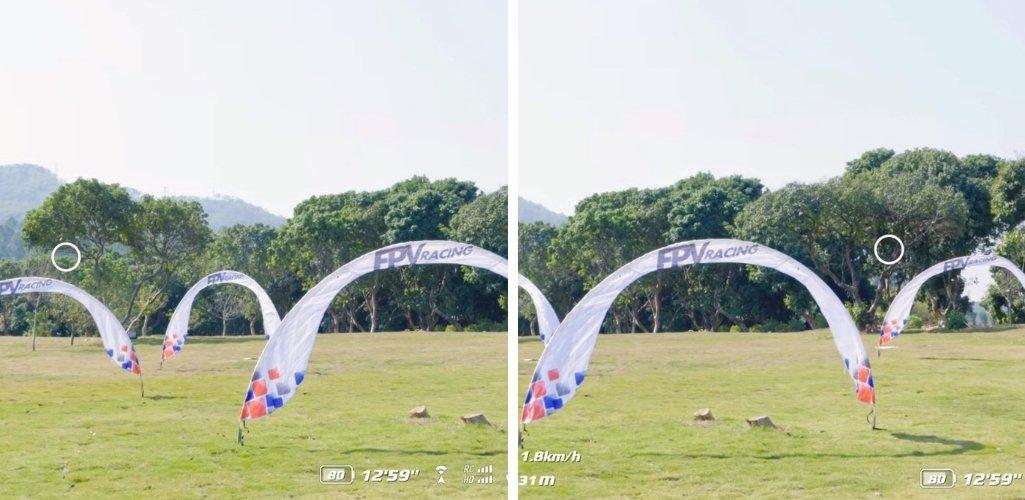
7. Чтобы сделать поворот, можно, удерживая контроллер движения, крутить или вращать устройством влево или вправо.

8. Нажмите акселератор, чтобы дрон полетел по направлению к кругу. Наклоните контроллер, когда будете нажимать акселератор, чтобы дрон выполнил поворот.

9. Чтобы выполнить быстрый поворот, поверните Motion Controller быстрым движением на 180°, и дрон сделает то же самое.

Как вернуться на базу и приземлиться с помощью джойстика DJI Motion Controller
1. Нажмите и удерживайте кнопку Brake контроллера, чтобы дрон автоматически вошел в режим Smart RTH.

2. Когда дрон вернется на базу, обратите внимание на любые изменения в местоположении базовой точки в реальном времени.
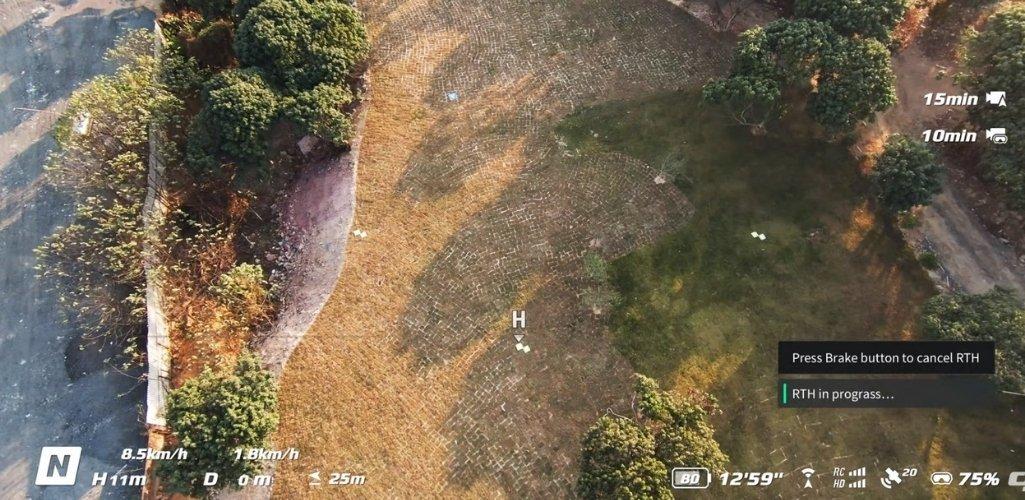
Совет: При возникновении чрезвычайной ситуации во время возвращения на базу, нажмите кнопку Brake 1 раз, чтобы выйти из режима RTH, о чем говорит надпись на экране на рисунке выше.
Совет: Нажмите кнопку Lock и удерживайте ее, чтобы дрон автоматически приземлился.
Перед посадкой проверьте, чтобы окружающее пространство не представляло опасности для приземляющегося дрона.
Из-за ограничений в точности GPS-позиционирования могут возникнуть некоторые различия между базовой точкой и реальной точкой приземления.
Надеемся, наши сегодняшние инструкции и советы помогут вам быстро освоить такой удобный и функциональный аксессуар, как джойстик DJI Motion Controller.
Статья подготовлена с использованием материалов с Интернет-ресурса www.heliguy.com.
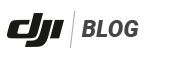
Добавить комментарий